超旺操作手册
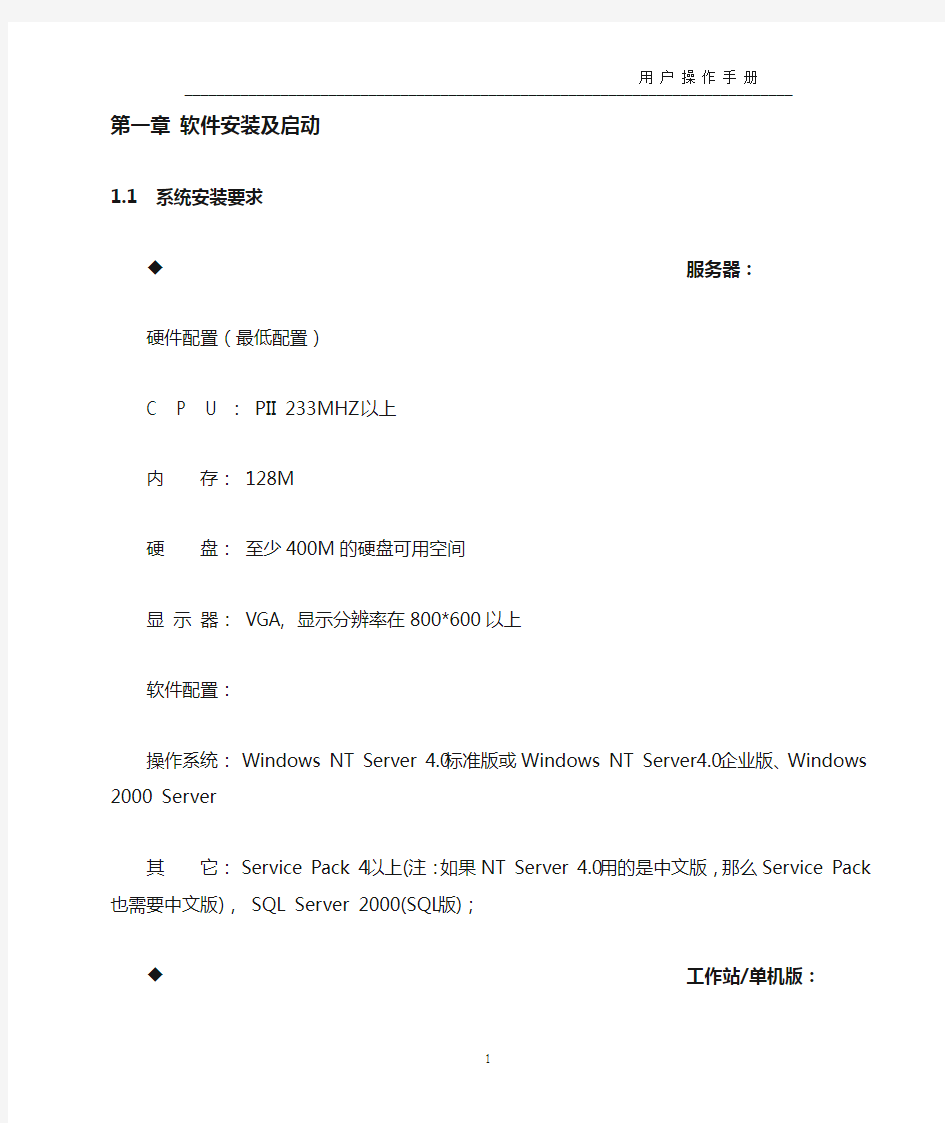
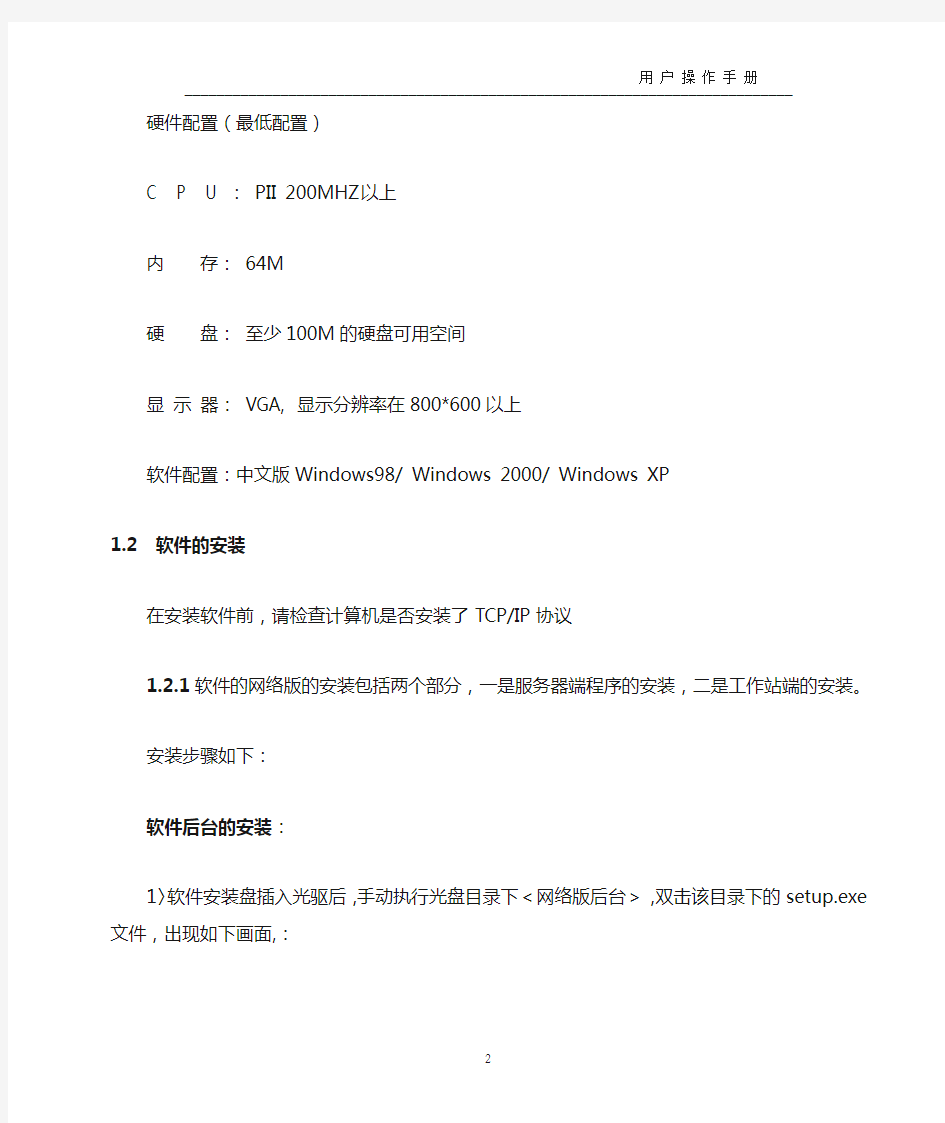
第一章软件安装及启动
1.1 系统安装要求
◆服务器:
硬件配置(最低配置)
C P U : PII 233MHZ以上
内存: 128M
硬盘:至少400M的硬盘可用空间
显示器: VGA, 显示分辨率在800*600以上
软件配置:
操作系统: Windows NT Server 4.0标准版或Windows NT Server4.0企业版、Windows 2000 Server 其它: Service Pack 4以上(注:如果NT Server 4.0用的是中文版,那么Service Pack 也
需要中文版), SQL Server 2000(SQL版);
◆工作站/单机版:
硬件配置(最低配置)
C P U : PII 200MHZ以上
内存: 64M
硬盘:至少100M的硬盘可用空间
显示器: VGA, 显示分辨率在800*600以上
软件配置:中文版Windows98/ Windows 2000/ Windows XP
1.2 软件的安装
在安装软件前,请检查计算机是否安装了TCP/IP协议
1.2.1软件的网络版的安装包括两个部分,一是服务器端程序的安装,二是工作站端的安装。
安装步骤如下:
软件后台的安装:
1〉软件安装盘插入光驱后,手动执行光盘目录下<网络版后台>,双击该目录下的setup.exe文件,出现如下画面,:
2〉单击Name)和单位(Company), 单击提示用户选择安装路径,软件后
台默认安装路径是“C:\Program Files\科技\
根据系统提示完成安装工作。
1.3 软件的启动
1.3.1启动后台数据库服务器
启动服务器上的SQL Server服务管理器
重新启动WINDOWS系统后,系统会自动启动SQL Server服务管理器,或从“开始——程序——启动”中选择“服务管理器”并运行,也可在服务器的“C:\Program Files\Microsoft SQL Server\80\Tools\Binn”目录下运行“sqlmangr.exe”,出现如下界面:
运行后在任务栏右下角有图标显示
●启动软件
启动服务器上的SQL Server服务管理器后,就可以启动软件了。从“开始——程序——商业管理系统”选择“百货网络版”并运行,如果本机是第一次运行软件,会出现提示“本机是服务器吗?”如果本机是SQL Server服务器选择“否”
接此服务器
1.4 创建账套和删除账套
◆创建账套
按照相应提示进行操作,账套创建成功后!可选择账套进入用户登录窗口,用“12”身份登录,密码为空,进入系统。
删除账套
按钮后会提示您是否删除,账套删除后如没备份将不能恢复,请务必小心操作。
第二章系统初始化
2.1 基本资料的录入
2.1.1 基本资料录入概述
在进行系统初始数据建立之前,需要对“商品档案”、“客户档案”、“供应商档案”“经办人档案”、“仓库资料”、“部门档案”、“客户分类”、“供应商分类”等内容搭建一个基本的框架。例如:可以先建立商品的目录,而不论仓库是否有库存,此后对商品的选取可直接在建立的商品库中“选出来”,不必像手工账一样重复地抄写。
录单时,有时会出现录入的信息在“基本资料”里没有,为提高录单速度,可直接在弹出的窗口中按“新增商品”按钮添加新的商品档案(如图),而不用返回到“基本资料”菜单中添加。
◆基本资料多级分类的概念
如果您是一家零售商,您很可能将您的商品按一定的属性进行分类管理,如果您是批发商或是供货商或开有分店,您可能会将您的客户按地区或其它进行分类,“多级分类”正是基于这一现实模式而创建的。
●举例库存商品有“副食类”和“百货类”,副食类下又有“调料类”,“调料类”里又有
“安琪酵母”等商品。首先分别在【基本资料】—【商品分类】里录入“副食类”和“百货类”类别, 然后用鼠标点蓝“副食类”,点工具栏的“新增”,在跳出的信息框中输入“调
料类”的信息,点“确定”即可。
建好商品类别后,进入【基本资料】—【商品档案】里首先选择左边的相应类别后按“新增”按钮,录入“安琪酵母”的档案信息,
◆基本资料的删除
基本资料的删除与修改是有一定控制的。如果基本资料已经有数量金额并且已经开账,则此基本资料不能进行删除。
◆其它注意事项
●库存商品的档案中,不能有编号相同。系统以编号来确定一个具体的商品。
●扫描枪的使用:在录入基本资料时,可以通过扫描枪来录入条码。扫描枪的使用与键盘类似,在需要录入条码的地方可以使用扫描枪录入数据。
2.1.2 基本资料-商品档案
进入【基本资料-商品档案】,新建的账套时商品档案是没有的,商品档案录入框:
注:在商品档案录入窗口选中“启用条码库”后,在录商品档案时必须先录入“商品条码”,系统将自动在商品资料库内检索条码进行快速录入。然后再修改商品价格信息即可。
商品编码:为了录入快捷和便于查询,您可为商品定义编码,可以是数字和字母,最好不要使用标点符号作为商品编码;
商品类别:如果您在选择了商品类别后再按【新增】按钮,此处自动显示您所选择的商品类别,如果您没有选择商品分类直接回车选择或输入类别名称回车即可
助记码:输入商品名称后,系统自动生成商品名称的拼音第一个字母生成相应的助记码,在录入单据及相关查询界面可快速定位查询商品
库存信息:在系统未开帐时,新建商品档案时可同时录入相应仓库的期初库存数量及库存单价,系统开帐后可通过库存信息查看商品在各仓库的库存情况
商品价格及上下限:针对同一商品可设定不同的价格,目的是根据不同的客户可设定不同的价格;如果您需要进行最低、最高价管理,在此可输入相关的最低售价、最高进价。如需针对仓库控制最高库存量、最低库存量可在此录入相应数据,在开单时超过库存上下限,则系统出提示报警
包装及条码管理:在计量单位栏录入的是系统默认的基本单位,基于基本单位可设定一个小包装和一个大包装,例如:1条精品白沙烟 = 10 盒,1盒精品白沙烟的零售价为10元,一条精品白沙烟的零售价为85元;1箱精品白沙烟 = 100 盒,1箱精品白沙烟的零售价为800元,精品白沙箱、条、盒、每种包装的条形码不一样,可通过一品多码管理
商品条码:软件支持扫描枪输入,你只需在基本资料中输入该商品的条码信息,录单时在条码处使用扫描枪扫入即可跳出该商品;
2.1.3 基本资料-仓库
在实际管理中,仓库不仅仅可以代表一个具体的仓库,也可以是库位,也可以是一个门市部,还可以是一个分公司,这需要根据你的管理来决定。
需要指出的是,各个仓库的成本核算是分离的,因此同一个商品在不同仓库可能成本不一样。
2.1.4 基本资料---客户档案、供应商档案
◆基本资料-客户资料
进入【基本资料-客户档案】,出现如下画面:
在系统未开帐前,可在建立客户档案时同时录入此客户的期初应收款。
2.2 期初录入
2.2.1库存商品的期初录入
库存商品的期初在系统未开帐前建立商品档案时录入操作,库存商品的期初建账是需要分仓库的,2.2.2应收的期初录入
期初客户的应收款的建立在系统未开帐前在录客户档案时录入,开帐后不能再进行期初数据录入2.2.3应付的期初录入
期初供应商的应付款的建立可以在系统未开帐前录供应商档案时录入,开帐后不能再进行期初数据录入
2.3 如何开账?
期初建账完成后,就可以开账了。
开账之后不允许再修改期初,若已开账,但还没有录入业务单据的情况下可以通过反开账来修改
第三章进货管理
3.1 进货开单
操作【进货管理】--进货开单
或图形化菜单【进货管理】--进货开单
※在进货单和销售单的录入中,用户可能经常出现在已录好的行中间插入或删除一条记录,软件充分利用了鼠标右键的功能,在商品栏目任一位置点击鼠标右键,即可增加商品明细、删除商品明细、选择商品、选择当前行商品的单价
※在进货单和销售单的录入商品时,可在商品编码栏直接录入商品编码和条形码均可,并且在商品名称栏直接录入助记码进行模糊查找
※在商品编码栏双击鼠标可弹出商品选择窗口,如下图,在右边可看到当前点击栏商品的各仓库的库存数量,在右下角将出列出已选择商品的名称,可双击已选择栏内的商品名称取消其选择
3.2 进货退货
操作同进货单
进货退货单录入与进货单相似。您可以直接录入一张进货退货单,商品成本是按现在的库存成本计算的,也可以双击单价栏选择退货单价,商品成本则是按照原来的进货价核算的。
3.2 进货单审核入帐
操作【进货管理】---入帐,如下图所示:
审核入帐时系统自动列出还未过帐的所有单据,用鼠标点蓝需入帐的单据后,然后按“审核”即可对选中的单据进行审核入帐处理。:
在单据未审核过帐前可按“修改”、“删除”对单据内容进行变更、删除;按单据审核过帐后不可更改,如需在入帐窗口查看全部单据,用鼠标双击需入帐的单据即可
注:在系统安装后,默认单据存盘后不入帐,要通过手工审核入帐来冲减相应的商品的库存数量以及产生相应的应付帐款。但可通过【系统管理】--系统配置设定,单据入账为“自动入账”后所开单据将自动冲减库存
3.3 付款单
进货付款时可以直接在进货单上进行付款,也可用付款单进行付款。
操作【财务管理】--付款单或图形化菜单【进货管理】--付款处理或图形化菜单【财务管理】
--付款处理
3.4 进货查询、分析
对进货业务的查询分析可以通过“进货管理”--“进货报表”内的报表进行查询,也可在图形界面的
【进货管理】--统计报表中心进行查询
第四章批发管理
4.1 销售开单
操作【批发管理】--销售开单或图形化菜单【批发管理】--销售开单
4.2 批发单据入帐
操作【批发管理】---入帐,如下图所示:
审核入帐时系统自动列出还未过帐的所有单据,用鼠标点蓝需入帐的单据后,然后按“审核”即可对选中的单据进行审核入帐处理。:
在单据未审核过帐前可按“修改”、“删除”对单据内容进行变更、删除;按单据审核过帐后不可更改,如需在入帐窗口查看全部单据,用鼠标双击需入帐的单据即可
注:在系统安装后,默认单据存盘后不入帐,要通过手工审核入帐来冲减相应的商品的库存数量以及产生相应的应收帐款。但可通过【系统管理】--“系统配置”设定单据入账为“自动入账”后所开单据将自动冲减库存并产生应收帐款。
4.3 收款处理
销售收款时可以直接在销售单上进行收款,也可用收款单进行收款。
操作【财务管理】---收款处理
或图形化菜单【批发管理】--收款处理或图形化菜单【财务管理】--收款处理
4.4 销售退货
操作:同销售单
4.5 销售查询
企业运作的目的即获取利润,销售业务将产生利润或亏损,因此,销售情况与企业息息相关,是企业所关心的。软件针对销售提供了丰富强大的查询功能,有商品销售排行榜、商品销售成本表、销售统计、单位销售排行榜、单品分析等,对批发业务的查询分析可以通过“批发管理”--“销售报表”内的报表进行查询,也可在图形界面的【批发管理】--统计报表中心进行查询
第五章零售管理
5.1 零售管理
操作:【零售管理】--零售收款。系统支持扫描枪快速录入,扫描枪的使用与键盘类似,在需要录入条码的地方使用扫描枪录入数据即可。
零售收款的功能操作键,可在收款界面按下F1键出弹出如下提示窗口。
操作键说明:
收款:软件支持现金和银行卡三种收款方式,如果顾客是用现金付款,请在商品条码扫完后,直接按“+”号键收款;如果顾客是用银行卡刷卡付款,请在商品条码扫完后,直接按“F3”键收银;如果顾客是用储值卡刷卡付款,请在商品条码扫完后,直接按“F2”键收银;
挂单:当前台收银业务非常繁忙时,扫描某一顾客的一部分商品后,此顾客还需另加选购一部分商品,为了提高收银速度,我们采用了“F9”键把已扫完的此部分商品保存在电脑内
取单:按下“F10”键后将通过“F9”键保存在电脑内的单据提取出来,大大提高了了收银速度。
整单删除:按下“F4”键后,将放弃此单所扫描的全部商品
单行删除:按下“Delete”键后,系统默认删除此单最后一行的数据,如顾客对刚扫描后的商品不再想购买,按下“Delete“后键入所在商品的行号即可
超净工作台确认方案
*********药业有限公司 确认方案 超净工作台 版本颁布日期版本描述002015-9-28原始版本
确认小组主要成员及职责 根据***规定,组织成立超净工作台再确认小组,小组成员及相应分工如下表:
方案会签及审批
目录 一、概述 5 二、验证目的 (5) 三、参考文献 (5) 四、风险分析 (5) 五、验证范围 (6) 本次验证包含超净工作台的运行确认、性能确认。运行确认是在设备运行状态下,检查控制开关、显示、运行的情况、照度、风速、过滤器检漏;性能确认主要对设备净化效果的确认。 (6) 六、培训 (6) 七、验证内容 (7) 八、漏项与偏差处理 (12) 九、再确认计划 (13) 十、确立文件 (13) 十一、附件13 附件1: (14) 培训记录 (14) 附件2: (17) 验证记录 (17)
一、概述 1.超净工作台介绍 超净工作台是造就局部高洁净空气环境的设备,为单人单面、垂直层流式净化效率为100级、由高效过滤器部分、照明部分、紫外消毒部分构成的可移动式框架净化区域。目前公司总共有四台超净工作台,其中生测室两台超净工作台、样品取样间一台于2012年12月购进,实验动物房超净工作台于2009年购进,现按**执行确认程序,完成OQ(运行确认)、PQ(性能确认)再确认项目。 2. 验证条件 本次验证所涉及到的主要检验仪器的校验工作均已完成,操作人员均已经过培训。 二、验证目的 通过验证保证生测室两台、取样间一台、实验动物房一台超净工作台的运行、性能可以满足净化级别及实验要求。 三、参考文献 为了编写本方案,参考了以下法规、指南和公司文件: 四、风险分析 1. 风险评估标准
V3070系列超净工作台操作指南
1目的
PURPOSE 2 参考 REFERENCE 2.1 垂直流洁净工作台用户手册 3 职责 RESPONSIBILITIES 4 程序 PROCEDURE 4.1 介绍 4.1.1 技术参数 4.1.1.1 气流工作方式:气流70%循环,30%外排。 4.1.1.2 工作区域层流风风速:0.4m/s 4.1.1.3 前窗进气风速:>0.5m/s 4.1.1.4 工作区洁净等级:美联邦209E 标准,洁净度10级 4.1.2 控制面板 4.1.2.1 控制面板示意图 4.1.2.2 控制面板说明:1—风扇开关键;2—照明灯开关键;3—紫外1 2 3 4 7 8 9 10 12 11 5 6 13
灯开关键;4—预留开关键;5
—上翻键;6—下翻键;7—风扇状态显示灯;8—照明灯状态 显示灯;9—紫外灯状态显示灯;10—预留开关状态显示灯; 11—过滤器堵塞报警;12—紫外灯报警;13—显示屏。 4.2使用 4.2.1开机 4.2.1.1用无尘毛巾蘸消毒水(不可用含氯的消毒剂)擦拭洁净工作台 工作腔。 4.2.1.2连接好电源,打开电源开关。显示屏显示“VER 01B TELSTAR”。 “VENT/FAN:000000h,U.V.:000000h”。 4.2.2紫外灯计时器设置 4.2.2.1若紫外灯是开启状态,先按 4.2.2.2U.V.ON”。 4.2.2.31min到59min可调。除 另有规定外,时间设置为30min。 4.2.2.4按 4.2.3工作 4.2.3.1按控制面板上风扇开关 风扇状态显示灯亮,显示屏显示“FAN VEL. STD” 风速减小,显示屏显示“ALARM FAN VEL 1/2” 键,风速恢复到初始标准状态,显示屏显示“FAN VEL. STD”。
超净工作台用户需求标准
用户需求标准 (URS) 系统名称 :水平流超净工作台 设备编号: NA 起草/审核/ 批准签名日期起草者年月日质量管理部审核年月日工程部审核年月日GMP 符合性审核年月日QA 审核年月日质量管理部门批准年月日
目录 1.0 背景介绍 2.0 目的和范围 3.0 参考资料 4.0 缩写 5.0 用户需求
1.0 背景介绍 由于实验室使用的超净工作台的气流流向为垂直流,其体积太小、使用年限已久,所以 需新购一台水平流超净工作台以淘汰老化的设备。 2.0 目的和范围 水平流超净工作台放置于微生物实验室C级洁净间中,用于生物负荷测试、培养基平板 制备等。 3.0 参考资料 在下表中列出所有参考的文件,如行业标准,国家标准,公司政策;此章节也许可以标 注为“NA”并删除下表。 文件 2010年版《中国药典》附录XIII:微生物限度检查法 2010年版《药品生产质量管理规范》 GB50457-2008 医药工业洁净厂房设计规范 GB/T13554-2008 高效空气过滤器 JG/T19-1999 层流洁净工作台检验标准 SJ 2131-82 洁净工作台通用技术条件 4.0 缩写 术语定义 IQ Installation Qualification 安装确认 OQ Operation Qualification 运行确认 PQ Performance Qualification 性能确认 5.0 用户需求 以下列出了一些在填写用户需求是需考虑的部分,对于不适用的部分可填写“NA”,但不 得删除。 5.1 供应商资质 编号内容必需/期望 生产商为国内外资深的测试仪器生产厂商,具备良好的售后服 URS 5.1.1 期望务能力,在业界享有较好的声誉。 5.2 交货地址
代开代征系统(网络版)操作手册
文档编号: 车管所代征、地方教育附加及一体票开票系统操作手册 最初发布日期: 2011年06月10日 代开代征系统(网络版) 操作手册 中国软件技术与服务股份有限公司
一.登陆地址及注意事项 1.1登陆地址: http://124.117.232.130:7015 http://124.117.232.130:7016/ 1.2注意事项: 运管局代征的用户需要将纳税人编码上报于中软公司,进行注册登记后,方可输入纳税人编码登陆。 一体票代开及代征地方教育附加的用户需要将税务人员编码上报于中软公司,进行注册登记后,方可输入税务人员编码登陆。 所有选择后弹出下图对话框的,都选择是,如果选择否的话,就无法进入。 1.3登陆界面
1.4修改密码界面 输入原先的用户密码,再输入新密码,然后点击确定,修改密码流程完成。如下图: 1.5打印机设置 1.5.1系统运行打印机参数 通用缴款书纸张大小:宽20.90cm,高15.52cm; 个人完税证纸张大小:宽21.40cm,高28.05cm; 1.5.2系统打印机安装及设置 当打印机里默认的纸张没有附合打印要求的时候,比如税务等记证正本。 1、打开打印机和传真服务器属性。(如下图)
2、在弹出来的对话框中选中然后在中设置宽度和高度。在为纸张设置名字,如“缴款书新系统”,并且点击来保存设置的纸张。最后点击确定; 3、右键单击所使用的打印机,在弹出的对话框中选择在设置使用刚才设置的纸张;
4、点击“高级”,选择刚才新创建的“缴款书新系统”格式; 5、在所使用的打印机上设置使用此纸张;
DCN-DCSM-BW用户操作手册-V0.1-100
DCSM-BW操作手册v0.1 4.2.1版
版本修改历史: V1.0 2013/5/23 第一版本 V1.2 2013/9/21 增加Portal功能设置说明章节
目录 第一章、引言 (5) 一、软件概述 (5) 二、定义 (6) 三、参考规范 (6) 四、与DCSM-BR配合的典型应用拓扑图 (7) 五、与DCSM-RS配合的典型应用拓扑图 (8) 第二章、主要业务术语解释 (8) 一、客户注册资料 (8) 二、网络属性 (9) 三、使用情况 (10) 四、账务 (10) 五、用户管理 (13) 六、资费组策略 (13) 七、控制策略 (14) 八、网络控制 (14) 九、设备管理 (15) 第三章、系统概述 (16) 第一节、快速通道 (18) 第二节、用户管理 (19) 第三节、策略管理 (58) 第四节、设备管理 (86)
第五节、查询统计 (107) 第六节、系统运维 (136) 第七节、系统设置 (153) 第八节、日志快照 (165) 第九节、充值卡 (170) 第十节、导航 (173) 第十一节、Portal设置 (174)
第一章、引言 本文档用于指导用户了解DCSM-BW产品,并迅速安装使用的一份操作手册。 本文档较详细的的介绍了现系统的主要功能及各个功能模块的操作使用,甚至小到包括了现系统中所用到的名词及相应的解释,及以安装运行环境。且该文档是为DCSM-BW系统建设的管理人员、开发人员和运营公司的相关人员而编写。它是DCSM-BW系统ORACLE 版用户正确使用的规范文档之一。 一、软件概述 DCSM-BW系统是基于用户的、实时的、互动的认证、授权、管理、计费服务器,提供网络管理软件、统计软件、操作员软件和监视软件等ISP营运和管理软件以及数据库接口。 ●用户管理功能 具有继承特性和组合特性的用户多级分组管理功能,可支持500000个内部帐户管理,可以扩展和堆叠; 针对用户设置账号、密码; 分组管理内部用户账号的设置,可针对日期、使用时段、使用时间上限、过滤表、指定ISP和上网应用进行组合设置; 可以实时显示用户和线路的状态。 ●计费和费用管理功能 同时支持时间、流量计费和包月制计费方式; 各种费用优惠设置模式; 可以设定用户的使用时间、流量的上限,超过上限自动警告或自动断线; 可以设定组的累计使用时间和流量的上限,超过上限自动警告或自动断线; 提供专业开户、计费、统计、监示和查询等网络版营运软件; 提供数据库接口。 ●网络管理功能 提供用户登录纪录,访问站点记录; 带宽设定功能,可以根据不同的TCP/IP端口,设定通信带宽。 ●网络安全功能
超净工作台使用作业指导书
题目:超净工作台使用作业指导书编号:SB-ZD-010-00 制定人:制定部门:化验室制定日期:年月日审核人:审核部门:QA 审核日期:年月日批准人:批准部门:质量部批准日期:年月日颁发部门:质量部复审日期:年月日生效日期:年月日分发部门分发份数 质量部 1 化验室 1 一、目的:规范超净工作台的使用,保证检验结果的准确性。 二、适用范围:适用于我司无菌室中超净工作台的日常使用及维护。 三、职责:微检员负责该作业指导书的执行 质检部负责人负责监督、指导。 四、操作程序: 1.开启“电源”按钮 2.按杀菌灯按钮,开启紫外杀菌灯,杀菌半小时。 3.半小时后按“杀菌灯”按钮,关闭杀菌灯 4.将移动玻璃上推至需要位置,按“风机”按钮,根据使用需要选择“快速”,“慢速”。 5.使用完毕后,用100PPM消毒水擦拭工作台面,并关闭风机,拉下移动玻璃。 6.打开杀菌灯,灭菌30分钟 五、维护保养程序: 9.每3个月清洗一次初效过滤器 10.每18个月更换一次空气过滤器。 故障现象原因排除方法 总电源开关合不上,自动跳闸1.风机卡死导致电动机堵 转,或者线路有短路 1.调束风机轴位置,或者更换叶轮和轴承, 检验线路是否完好。 2.对照电路图,检查线路,元器件对外壳 的绝缘电阻,修复绝缘故障部份 风速较低 1.初效过滤器积尘过多。 2.高效过滤器失效。1.清洗初过滤器 2.更换高效过滤器 风机不转 1.接触器不工作。 2.风机电源熔芯已熔断。1.检查接触器线路是否正常。 2.更换熔芯 荧光灯不 1.灯管或继电器损坏。 1.更换灯管或继电器。
亮 2.灯管电源熔丝已熔断。 2.更换熔芯
正版软件检查工具网络版使用手册
正版软件检查工具网络版用户使用手册
正版软件检查工具网络版 (1) 用户使用手册 (1) 1.前言 (3) 1.1.编写目的 (3) 1.2.适用对象 (3) 2.系统组成 (3) 2.1.正版软件检查工具网络版服务端 (3) 2.2.正版软件检查工具网络版客户端 (4) 3.用户对象 (4) 3.1.系统管理人员 (4) 3.2.单位员工 (4) 3.3.检查组工作人员 (5) 4.环境要求 (5) 4.1.正版软件检查服务端 (5) 4.1.1硬件要求 (5) 4.1.2支持的操作系统 (5) 4.1.3依赖的系统组件 (6) 4.2.正版软件检查工具 (6) 4.2.1硬件要求 (6) 4.2.2支持操作系统: (6) 5.使用流程 (7) 5.1.各单位系统管理人员下载并安装“正版软件检查工具 网络版服务端” (7) 5.2.单位员工安装“正版软件检查工具网络版客户端”.10 5.3.系统管理人员上传计算机使用情况表。 (13) 5.4.设置客户端密码 (15)
5.5.检查组工作人员到现场执行检查。 (16) 1.前言 1.1.编写目的 本文档旨在对《正版软件检查工具网络版》软件功能进行描述,帮助用户掌握该工具的使用方法。 1.2.适用对象 本文档适用于参与正版软件检查的相关软件操作人员。 2.系统组成 2.1.正版软件检查工具网络版服务端 用于维护单位内部计算机使用情况,生成正版软件检查客户端,执行软件正版化检查并输出“计算机软件安装情况检查表”。
2.2.正版软件检查工具网络版客户端 安装于单位内每台计算机终端上,接收正版软件检查工具网络版服务端下发的检查命令,自动完成计算机软件使用情况的检查与上报。 3.用户对象 3.1.系统管理人员 负责正版软件检查工具网络版的管理与维护,该人员由单位内正版化责任人指定且须具有一定信息化软件的操作能力。 3.2.单位员工 单位内使用计算机的工作人员。
超净工作台操作规程
目标:通过规范作业程序,使设备整洁,各相关元件无锈蚀,状态完好。 操 操作人:通过培训与资格认证的员工。 操作规范: 1.使用前30-60分钟用75%酒精进行表面消毒,将总开关开启,打开“杀 菌”开关,用紫外线灭菌灯照射杀菌消毒; 2.使用前10分钟将风机启动,即打开“风机”键,调整风量; 3.台面用干净纱布或棉布抹干净,工作时关闭杀菌灯,否则会对人体有伤 害,如需照明,开启“照明”键开关,日光灯亮照明; 4.操作者应穿着洁净工作服、工作鞋,戴好口罩、帽子,以保证工作区洁 净卫生; 5.操作区为层流区,所以工作的位置不应妨碍气流的正常流动,工作人员 应尽量避免引起扰乱气流的动作; 6.工作完毕关闭所有开关,拔下电源插头,切断电源。如工作中发现问题, 立即上报检修。 禁止 工作时打开杀菌灯 搬运 时必须十分小心,防止碰击,并将注意通风机底座托起,以免损伤 清 清洁频率: 每次操作结束后。 清洁工具:抹布 清洁方法: 1.关闭设备电源开关,用一只手将透明窗掀起,用酒精喷于操作台内 壁,后用干净抹布将台面及四壁(包括灯管)抹干净,轻轻放下透明窗; 2. 用消毒、清洁的湿抹布擦除无菌操作台外部墙壁的灰层; 3.遇到故障修理完毕后,要清扫污染,启动风机进行漏隙和气流检查, 当无故障时可投入使用 保养机器时,首先必须将机器电源切断。 本设备任何部位都不得用水冲洗; 安 安检方法:(设备使用前、设备使用后) 超净工作台线路:每周检查一次电源线表面是否有破损,固定是否牢靠、接线是否松动,是否有漏电现象。 开关动作是否正常。 设备启动或运转时,听到异常声音或不能正常工作时就要及时停机,报主管领导及维修人员。 操作安全: 不要用湿手去触摸电器开关按钮。 整 摆放方法: 1.设备水平放置,不得倾斜。安装在卫生条件较好的室内,严禁安装在产 生高速尘粒的工作区域内 2.远离有震动及噪音大的地方 3.严禁安装在易受外界气流影响的地方
财政票据 网络版 电子化系统开票端操作手册
财政票据(网络版)电子化系统 开票端 操 作 说 明 福建博思软件股份有限公司
目录 1.概述 业务流程 流程说明:
1.单位到财政部门申请电子票据,由财政把单位的基本信息设置好并审核完后,财政部门给用票单位发放票据,单位进行领票确认并入库。 2.在规定时间内,单位要把开据的发票带到财政核销,然后由财政进行审核。 系统登录 登入系统界面如图: 登录日期:自动读取主服务器的日期。 所属区划:选择单位所属区划编码。【00安徽省非税收入征收管理局】 所属单位:输入单位编码。 用户编码:登录单位的用户编码【002】 用户密码:默认单位密码为【123456】 验证码:当输入错误时,会自动换一张验证码图片; 记录用户编码:勾选系统自动把用户编码保存在本地,第二次登录不需要重新输入。 填写完正确信息,点【确定】即可登入系统。 进入系统 进入系统界面如图: 当单位端票据出现变动的时候,如财政或上级直管下发票据时,才会出现此界面:
出现此界面后点击最下方的确认按钮,入库完成。 当单位端票据无变动时,直接进入界面: 2.基本编码人员管理 功能说明:对单位开票人员维护,修改开票人名称。 密码管理 修改开票人员密码,重置等操作。 收发信息 查看财政部门相关通知等。
3.日常业务 电脑开票 功能说明:是用于开票据类型为电子化的票据。 在电脑开票操作界面,点击工具栏中的【增加】按钮,系统会弹出核对票号提示框,如图: 注意:必须核对放入打印机中的票据类型、号码是否和电脑中显示的一致,如果不一致打印出来的票据为无效票据,核对完后,输入缴款人或缴款单位和收费项目等信息,全部输入完后,点【增加】按钮进行保存当前票据信息或点【打印】按钮进行保存当前票据信息并把当前的票据信息打印出来;点电脑开票操作界面工具栏中的【退出】则不保存。 在票据类型下拉单框中选择所要开票的票据类型,再点【增加】进行开票。
超净工作台操作规程、保养规程、工作原理
超净工作台是一种提供局部高洁净度工作环境的通用性较强的净化设备。提供可靠检验操作环境,从而保障检验结果可靠性。洁净工作台采用了可变风量的风机系统,通过调节风机的工况,能使洁净工作区内的平均风速保持在额定的范围内,有效地延长了工作台主要部件高效过滤器的使用寿命。超净工作台安装在微生物检验室的两个菌检查室内,设备为双人单面A级净化洁净工作台,气体流型为垂直单项流型。对于超净工作台,可能了解的人并不是太多,下面贤集网小编来与大家分享一下超净工作台操作规程、保养规程、工作原理、结构特点、分类、安装方法、档位介绍、常见故障及维修方法、选购技巧。 超净工作台操作规程 一、超净工作台操作使用前的准备工作 1、开启超净工作台风机,净化台内环境,打开工作灯达到工作照度。 2、检查超净工台中准备的各种灭菌饲养和实验物品是否齐全,若需更换笼盒;检查灭菌笼盒准备情况,并用不锈钢推车移至超净台移门边。 3、检查喷雾器喷洒效果及超净台内外擦抹用的药液是否已配置好。 4、打开房间内排风系统,排除打开笼盒时逸出的有味气体。 5、检查IVC机组各种表头指针及目视各笼盒内的动物情况,估测IVC 运行情况。 6、记录影响实验动物繁殖、生长、发育的主要环境参数,如温度、相对湿度、日温差、笼盒内外压差等。 二、超净工作台操作使用程序及规范 1、人员带好一次性口罩、帽子及医用乳胶手套。 2、用双手轻轻抬起IVC笼盒外端,沿笼架搁挡向外移出笼盒,放在超净工作台旁的不锈钢小推车上。 3、用药液喷雾器充分喷洒双手手套外表及IVC笼盒的外面,消毒灭菌并沾粘住表面的尘埃,防止进入超净台时被层流气体吹扬。也可用带
手套的双手浸入药液容器中,捞起并拧干药液毛巾,擦干手套外液滴,同时擦一下笼盒的外表。 4、打开超净工作台移门,把笼盒移入超净工作台。 5、适当拉下超净工作台移门,打开IVC笼盒盖底之间的紧固扣并打开笼盖,侧卧放在一边。 超净工作台保养规程 1、应安放于卫生条件较好的地方,便于清洁,门窗能够密封以避免外界的污染空气对室内的影响。 2、安放位置应阔别有震动及噪音大的地方。 3、严禁安放在产生大尘粒及气流大的地方,以保证操纵区空气的正常活动。 4、接通超净工作台的电源,旋开风机开关,使风机开始正常运转,这时应检查高效过滤器出风面是否有风送出。 5、检查照明及紫外设备能否正常运行,如不能正常运行则通知工程部检验。 6、工作前必须对工作台四周环境及空气进行超净处理,认真进行清洁工作,并采用紫外线灭菌法进行灭菌处理。 7、净化工作区内严禁存放不必要的物品,以保持洁净气流活动不受干扰。 8、使用工作台时,先经过清洁液浸泡的纱布擦拭台面,然后用消毒剂擦拭消毒。 9、接通电源,提前50分钟打开紫外灯照射消毒,处理净化工作区内工作台表面积累的微生物,30分钟后,封闭紫外灯,开启送风机。10、工作台面上,不要存放不必要的物品,以保持工作区内的洁净气流不受干扰。 11、操纵结束后,清理工作台面,收集各废弃物,封闭风机及照明开关,用清洁剂及消毒剂擦拭消毒。 12、最后开启工作台紫外灯,照射消毒30分钟后,封闭紫外灯,切断
超净工作台标准操作规程 sop文件
超净工作台操作规程 sop文件 【目的】 规范净化工作台操作与维护工作,确保正常运作。 【适用范围】 本实验方法适用于检验中净化工作台操作与维护管理。 【该SOP变动程序】 本标准操作程序的改动,可由任一使用本SOP的工作人员提出,并报经下述人员批准签字:专业主管、科主任。 【操作及维护规程】 1.1操作规程 1.1.1使用工作台时,应提前50分钟开机,同时开启紫外杀菌灯,处理操作区内表面积累的微生物,30分钟后关闭杀菌灯(此时日光灯即开启),启动风机。 1.1.2对新安装的或长期未使用的工作台,使用前必需对工作台和周围环镜先用超静真空吸尘器或用不产生纤维的工
具进行清洁工作,再采用药物灭菌法或紫外线灭菌法进行灭菌处理。 1.1.3 操作区内不允许存放不必要的物品,保持工作区的洁净气流流型不受干扰。 1.1.4 操作区内尽量避免作用明显扰乱气流流型的动作。 1.1.5 操作区的使用温度不可以超过60℃。 1.2 维护规程及维护方法 1.2.1 根据环境的洁净程度,可定期(一般2~3个月)将粗滤布(涤纶无纺布)拆下清洗或给予更换。 1.2.2 定期(一般为一周)对环境周围进行灭菌工作,同时经常用纱布沾酒精或丙酮等有机溶剂将紫外线杀菌灯表面擦干净,保持表面清洁,否则会影响杀菌效果。 1.2.3 当加大风机电压已不能使风速达到0.32m/s时必须更换高效空气过滤器。
1.2.4 更换过滤器时,可打开顶盖,更换时应注意过滤器上的箭头标志,箭头指向即为层流气流向。 1.2.5 更换高效过滤器后,应用Y09-4型尘埃粒子计数器四周边框密封是否良好,调节风机电压,使操作区平均风速保持在0.32-0.48m/s范围内,再用Y09-4型尘埃粒子计数器检查洁净度。
超净工作台标准操作规程
标准操作规程
1.目的 为超净工作台的使用,维修与保养建立标准操作规程。 2.定义/缩略语 3.职责 SW-CJ系列洁净工作台。 4.设备及材料 5.步骤 操作面板的设置 操作面板上设有:风机开关(带灯),照明开关(带灯),照明/杀菌开关(带灯),LED风速档位显示 重复按动风机开关可循环控制风机在以下几种状态运行:按风机开关(风机进入“标准速”状态运行屏幕显示002)→按风机开关(风机进入“高速”状态运行屏幕显示003)→按风机开关(风机进入“低速‘状态运行屏幕显示001)→风机停转(待机状态) 重复按动照明开关可控制荧光灯开启与关闭 重复按动照明/杀菌开关可控制荧光灯与紫外灯的开启与关闭 5.2操作流程:本产品出厂检测室,已将风速设置为标准运行状态。 5.2.1 作业前准备 5.2.1.1 首先检查电源插头是否可靠地插入插座中。然后打开位于右下侧的“总电源开关(绿 色)(置于“I”位)”。再按动“风机开关”可启动风机自动进入“标准运行状态(中速)”, 此时对应的LED显示,再连续按动“照明/杀菌开关”打开紫外灯。 5.2.1.2 为实现工作区域自净,请保持设备在此预备状态运行20分钟。在开始正式作业前 关闭紫外灯。应注意经常或定期用适当的消毒剂将紫外灯表面和工作区内表面进行消毒、插干 净,以保证其灭菌效果。 5.2.2 正式作业:正式作业时,按动“照明开关或照明/杀菌开关”开启荧光灯。保持风机在“标 准(中速)”状态下运行。 用户如遇特殊要求需调节工作区风速时,重复按动“风机开关”,控制风机切换到高速或低速运行。 5.2.3 结束作业:作业结束时,请保持风机运行十分钟,按动“风机开关”停止风机运行;再按 动“照明开关或照明/杀菌开关”关闭荧光灯,并关闭总电源开关(置于“O”位)。 5.3 操作注意事项: 5.3.1 新安装的或长期末使用的工作台,、建议使用前用超净真空吸尘器或不产生纤维脱落的物品 认真进行清洁工作。
超净工作台使用操作规范
超净工作台操作规程指导 1.目的 建立超净工作台的使用、操作保养操作程序,使操作过程标准化,以保证对环境洁净度的要求,保证实验结果的准确性。 2.原理 超净工作台是一种局部层流装置,它能在局部造成高洁净度的环境。由三个最基本部分组成:高效空气过滤器、风机、箱体。 原理是通过风机将空气吸入,经由静压箱通过高效过滤器过滤,将过滤后的洁净空气以垂直或水平气流的状态送出,使操作区域持续在洁净空气的控制下达到百级洁净度,保证生产对环境洁净度的要求。 3.操作步骤
(1)准备工作 1、检查设备清洁合格并在有效期限内,且未被再次污染,检查电源是否正常。 2、检查各开关是否正常运行,打开旋开风机开关,使风机开始正常运转,这时应检查高效过滤器出风面是否有风送出。 3、检查照明及紫外设备能否正常运行,如不能正常运行则通知设备人员检修,工作前必须对工作台周围环境及空气进行超净处理,认真进行清洁工作。 4、净化工作区内严禁存放不必要的物品,以保持洁净气流流动不受干扰。操作区内尽量避免明显扰乱气流流型的动作。 5、对新安装或长期未使用的工作台,使用前先经过清洁液浸泡的纱布擦拭台面,然后用 消毒剂擦拭消毒,可打开风机吹干台面。 (3)开机使用 1、接通电源,先将超净工作台两面的玻璃推拉门推至最下方,提前50分钟开机,处理净化工作区内工作台表面积累的微尘, 2、正常作业时,启动“照明”键,照明灯亮,并根据所需风速调节控制面板上“风速” 键,进行风速调节,操作时必须关闭紫外灯。 (4)关机 1、工作完毕后关闭风机,及时清理所有无关物品,用洁净抹布清洁至超净工作台台面无 杂物,用清洁剂及消毒剂擦拭消毒待台面吹干后,关闭“风速”、“照明”、键开关,并将超净台两面的玻璃推拉门推至最下方,切断电源防尘窗放下。 4.注意事项 (1)应安放于卫生条件较好的地方,便于清洁,门窗能够密封以避免外界的污染空气对室内的影响。
超净工作台标准操作规程
目的:本程序《超净工作台使用说明书》规定了超净工作台操作程序。 范围:SW-CJ洁净工作台 职责:质量管理部、QC 内容: 1操作 1.1操作面板的设置 操作面板上设有:风机开关(带灯)照明开关(带灯),照明/杀菌开关(带灯),LED风速档位显示。 重复按动风机开关可循环控制风记载以下几种状态运行: __按风机开关(风机进入“标准速”状态运行屏幕显示002) —按风机开关(风机进入“高速”状态运行屏幕显示003) —按风机开关(风机进入“低速”状态运行屏幕显示001) —风机停转(待机状态) 重复按动照明开关可控制荧光灯与紫外灯的开启与关闭 本产品出厂检测时,已将风速设置为标准运行状态。 1.2作业前准备 1.2.1首先检查电源插头是否可靠地插入插座中。然后打开位于右下侧的“总电源开关(绿色)(置于“1”)。按动“风机开关”可启动风机自动进入“标准运行状态(中速)”此时对应的LED显示,再连续按动“照明/杀菌开关”打开紫外灯。 1.2.2为实现工作区域自净,请保持设备在此预备状态下运行20分钟。在开始正式作业前关闭紫外灯,应注意经常或定期用适当的消毒剂将紫外灯表面和工作内表面进行消毒、插干净,以保证其灭菌效果。 1.3正式作业:正式作业时,按动“照明开关或照明/杀菌开关”开启荧光灯。保持风机在“标准(中速)”状态下运行。用户如需特殊要求需调节工作区风速时,
重复按动“风机开关”,控制风机切换到高速或低速运行。 1.4结束作业:作业结束时,请保持风机运行十分钟,按动“风机开关”停止风机运行;再按动“照明开关或照明/杀菌开关”关闭荧光灯,并关闭总电源开关(置于“○”位)。 2操作注意事项: 2.1新安装的或长期未使用的工作台,建议使用前用洁净真空吸尘器或不产生纤维脱落的物品认真进行清洁工作。 2.2带移门的工作台操作时,移门开启高度虽无明确规定,一般不宜开启过高(拉至顶端)或关闭过低(落至台面),以免影响风速和洁净度。 2.3工作台面上禁止存放无关的物品,以保持工作区的洁净气流不受干扰。 2.4禁止在工作台面上记录书写,工作时应尽量避免明显扰动气流的动作。 2.5禁止在预过滤器进风口部位放置物品,以免挡住进风口造成进风量减少,降低净化能力。 2.6本产品在受到外界电磁干扰或其他干扰时,可能会有影响。请远离此类干扰源或采取其他必要措施。 3维修与保养 3.1根据环境洁净程度,定期将预过滤器中粗效滤料拆下清洗,一般间隔时间为3到6个月(清洗2-3次后,即应建议定期(进行粗效滤料更换)。 3.2建议定期(一般每月一次)用热球式电风速计测量工作区风速,如发现不符合技术参数要求,则应调节风速为高速档。 3.3当风速已调至高速档时,工作区风速仍不到0.3m/s,则必须更换高效过虑器。更换高效过滤器后,应用尘埃粒子计数器检查四周边密封是否良好,若有泄漏需采取封堵措施。 3.4更换高效过滤器及预过滤器时均应停机进行。 3.5更换高效过滤器时需注意的事项 3.5.1更换新的高效过滤器时应特别注意其拆箱、搬运及安装取用的过程的应保护滤纸完整无损,禁止用手触及及滤纸造成破损。 3.5.2安装前,将新的高效过滤器对着亮处,一肉眼查看高效过滤器是否因运输等原因而出现漏洞。如有漏洞则不能使用。
净化工作台操作规程
净化工作台操作规程公司标准化编码 [QQX96QT-XQQB89Q8-NQQJ6Q8-MQM9N]
净化工作台操作规程 1.目的:建立净化工作台操作规程,指导正确操作该设备。 2.范围:适用于生物检定室使用的SW-CJ-1F型净化工作台和SW-CJ-2F型净化工作台的使用操作。 3.职责:生测人员对本规程的实施负责。 4.安装: 本设备应安装在各级净化厂房或密封空调厂房。 本设备安装地点应远离高速尘源和震源。 安装后必须对设备内部及其周围环境用超净真空吸尘器或不产生纤维的工具认真进行清洗。 安装清洗完毕后,可用QDF-2型热球式电风速计测量净化工作区平均风速。当平均风速<0.32m/s时,调高调压器电压,加大风机输入电压;反之,当平均风速>0.48m/s时,调低调压器电压,减小风机输入电压,直至平均风速保持在0.4m/s±20%理想范围内,才可使用。 5.使用: 使用前应提前30分钟打开紫外线杀菌灯,处理净化工作区内工作台表面积累的微生物,20分钟后关闭杀菌灯,启动送风机。 台面上不要存放不必要的物品,以保持工作区洁净气流不受干扰。 定期(一般二月一次)用QDF-2型热球式电风速计测量工作区平均风速,如发现不符合要求,可调节风机供电电压,使工作台处于最佳工况。 本设备SW-CJ-1F型净化工作可台供一人操作,SW-CJ-2F型净化工作台可供二人操作。 6.维修: 根据环境的洁净度,定期将粗过滤器中的滤料拆下清洗,时间间隔一般3-6个月。 风机组电压调至最大时,工作区平均风速仍达不到技术参数指标时,则需更换空气高效过滤器。 本设备空气高效过滤器型号规格:
换过滤器时,先打开送风体顶部的预滤器,然后取下风机板,更换时应注意过滤器的箭头标志,箭头指向即为层流方向。 更换过滤器后,应用测尘仪检查四周边密封是否良好,调节风机组电压,使工作区平均风速保持在0.4m/s±20%范围内,用测尘仪检查净化效率。 电器件安装在箱体右铡面,如有电气故障可参照电原理图、电接线图予以修理。 7.注意事项: 安装使用前必须切断220V交流电源,否则会导致危险! 安装及维护人员必须是经过严格培训的电气技术人员! 电源进线必须串接相应的保险丝,外壳接大地以保证其工作完全和可靠! 若在净化工作台内使用菌种,操作结束后,应开启紫外灯照射至少30分钟。 8.本文件编制依据为厂家提供的SW-CJ-1F(2F)标准型净化工作台使用说明书。 9.安装位置及编号
江苏一折通网络版系统乡镇简明操作手册
乡镇用户基本操作 乡镇用户使用自己的用户名和密码进行登录服务,江苏一折通系统地址为: http://10.6.4207.46:8080,为方便大家以后使用最好把系统地址进行收藏。输入正确的用户名和密码后,点击‘登录’按钮,就登录到乡镇用户的首页。 1、录入农户基础信息数据 用户首次登陆后,首先要进行的是2012年农户信息管理的操作。进入“基本信息管理”界面,点击“”进入到该功能的功能参数所设定的年度及补贴对象类别的农户信息管理页面中。 注:点击按钮时,请把鼠标放在上面单击,不要点击按钮。 (1) 新增/删除农户、农民 在2010年农户信息管理页面中,点击按钮,在弹出的新建行网页对话框中输入要新建的农户个数,点击‘确定’按钮,对应数量的数据行就被新建。点击按钮,即可删除所选农户信息。 (2) 录入农户、农民信息: 在农户对应行中可直接录入农户信息,行政区划等绿色单元格为系统运算生成的数据可不必填写。录入完毕后,点击按钮即可。 (3) 审核农户信息: 点击按钮可以运行当前信息表的审核公式,将不符合审核公式单警告及错误信息罗列出来,用户可参照此信息进行针对性修改。 (4) 筛选/查找农户信息: 点击按钮可以筛选出要找的农户,再进行查看或修改。点击按钮同样可以查找出相应的农户信息。 (5) 导出农户信息: 点击按钮,可以将所选行政区划的数据表导出为excel表,还可以点到镇级单位上面一次导出全镇农户基本信息,请根据系统提示进行操作。 (6) 重复值检查: 由于系统中农户农民数量众多,可能会录入重复信息,使用重复值检查功能就可将系统中关键的不允许重复值检查出来。点击‘基本信息管理’中的‘重复值检查’功能,弹出如下图所示的页面:
超净工作台操作程序
XXXXX有限公司质保部仪器设备标准操作规程 1目的:建立超净工作台使用标准操作规程。 2 范围:超净工作台。 3责任:化验室人员。 4内容: 4.1使用工作台时提前20min开机,同时开启紫外线灯,处理操作区表面积累的微生物,30min后关闭紫外线灯,(此时日光灯即开启),启动风机。 4.2新安装的或长期未使用的工作台,使用前必须对工作台和周围环境先用超净真空吸尘器或用不产生纤维的工具认真进行清洁工作,再采用药物灭菌法或紫外线灭菌法进行灭菌处理。 4.3操作区内不许存放不必要的物品,以保持操作的洁净区气流不受干扰。 4.4操作区内尽量避免做明显扰乱气流流向的动作。 4.5操作区内使用温度不得大于60℃。 4.6每两个月一次用风速计测量操作区风速。 注:平均风速应保持在0.32~0.48m/s,否则应请维修人员进行修理。 4.7维护: 4.7.1根据环境的洁净程度,定期将预过滤器中的无纺布料拆下进行清洗,一般为3~6个月,一般情况下预过滤器容纳尘埃较多表面发黑时,即可拆下无纺布进行清洗或予以更换。
CJ-820型超净工作台使用操作规程第 2 页共 2 页 4.7.2定期(每周)对环境进行灭菌工作,同时经常用纱布沾上酒精或丙酮等有机溶剂将紫外线灯表面揩擦干净,保持表面清洁,否则会影响杀菌效果。 4.7.3当加大风机电压已不能使操作区风速达到0.32m/s时,必须更换高效空气过滤器,高效空气过滤器外形尺寸为820×600×150mm。 4.7.4 更换高效空气过滤器时,可打开顶盖,更换时应注意过滤器上的箭头标志,箭头指向即为层流气流向。 4.7.5更换高效空气过滤器后,应用尘埃粒子计数器检查器四周边框密封是否良好,调节风机电压,使操作区平均风速保持在0.32~0.48m/s范围内,再用尘埃粒子计数器检查洁净度。 4.7.6电器安装均在电器盒内,电器故障可参照电器原理图,电器接线图予以修理。
360网络版客户端部署手册
360网管版客户端部署手册V1 请注意此手册是在您成功安装360网管版控制台后,才能有效阅读的,如果您还没有安装360网管版控制台,请访问https://www.360docs.net/doc/c215913085.html,下载安装。 1、安装完360网管版后,如果您还没有部署网管版的客户端软件,将会看到下图: 您需要点击图中红圈“点击复制网址”,将会显示一个提示窗口,如下:
2、然后打开360网管版控制台电脑上浏览器,在地址栏中粘贴刚刚复制到网址,如下图: 点击图中的“复制下载链接”,然后您可把复制的链接地址通过邮件方式,即时通讯工具,或者您觉得方便的任意办公工具,发送到所有需要安装360网管版客户端的PC终端上。 3、在需要安装360网管版客户端的PC终端上(注意现在您已不在360控制台的电脑上了)的浏览器中,点击上图中的URL,将会开始下载360网管版客户端软件,如下图:
4、下载完毕后,点击“运行”,会看到下图的提示框,如下图: 5、再次点击“运行”,安装程序将会检测PC终端上是否安装了360安全卫士,如果安装了360安全卫士,将会看到下图提示,请点击“是”(注:如果PC终端要安装360网管版 客户端,必须安装360安全卫士)
6、360安全卫士会采用静默安装方式,安装到PC终端之上,当您的电脑桌面上出现或者刷新了如下红圈的图标,证明360安全卫士和360网管版客户端已成功安装了 7、打开任务管理器。如果你是网管,别问我怎么打开任务管理器
看到上图出现了“360EntAdmin.exe”和“360EntClient.exe”时,恭喜您!360网管版客户端已经成功部署在这台PC终端上了。 8、稍等1-2分钟,您会在360网管版控制台的管理首页上,看到如下信息,如下图:
实验室常见仪器使用标准操作规程SICOLAB
超净工作台 标准: A.根据环境的洁净程度,可定期(一般2~3个月)将粗滤布拆下清洗予以更换; B.定期(一般为一周)对超净工作台环境进行灭菌,同时,经常用纱布沾上酒精或丙酮有机溶剂将紫外杀菌灯外表面揩擦干净,保持表面清洁,否则会影响杀菌效果; C.当加大风机电压不能使操作风速达到0.32m/s时,必须更换高效空气过滤器; D.更换高效空气过滤器时可打开顶盖,更换时应注意过滤器上的箭头标志,箭头指向即为层气流流向; E.更换高效空气过滤气后,应用尘埃粒子计数器检查四周边框密封是否良好,调节风机电压,使操作平均风速保持在0.32~0.48m/s范围内,再有用Y09-4型尘埃粒子计数器检查洁净度。 操作规程: A.使用工作台时,应提前1小时开机,同时开启紫外灭菌灯,处理操作区内表面积累的微生物,三十分钟后关闭杀菌灯; B.新安装的或长期未使用的工作台,使用前必须对工作台和周围环境先用超净真空吸尘器或用不产生纤维的工具进行清洁工作台,再采用药物灭菌法和紫外线灭菌法进行灭菌处理; C.操作区内不允许存放不必要的物品,以保持操作区的洁净气流流型不受干扰; D.操作区内应尽量避免作明显扰乱气流流型的动作; E.操作区内的使用温度不得大于60℃。 冰箱 使用标准: A.在冰箱接入电源之前,请仔细核对冰箱的电压范围和电源电压是否相等; B.冰箱必须有干燥的接地,如果电气线路没有接地,那么必须请电工将冰箱单独接地; C.不可将汽油、酒精、胶粘剂等易燃、易爆品放入冰箱内,以免引起爆炸; D.冰箱不能在有可燃性气体的环境中使用,如发现可燃气体泄漏,千万不可拔去电源插头,关闭温控器或灯开关,否则会产生电火花,引起爆炸; E.切勿用水喷洒冰箱顶部,以免使电气零件受损,发生危险;
超旺ERPV8.8网络版财务手册
实验一系统管理 【实验目的】 掌握超旺ERPV8.8软件中有关财务管理系统中的系统管理的相关内容,理解系统管理在整个财务管理系统中的作用及重要性,充分理解财务分工的意义。 【实验内容】 1. 进行财务分工 2. 增加操作人员 3. 用户权限设置 4. 修改用户密码 5. 备份恢复数据 【实验资料】 1. 财务分工 (1)陈定发(口令:1)-财务主管 负责财务软件运行环境的建立,以及各项初始设置工作;负责凭证的审核、报表管理及其 财务分析工作;负责财务软件的日常运行管理工作,监督并保证系统的有效、安全、正常运行。 具有系统除系统管理、会计制单、出纳日记账工作之外的全部操作权限。 (2)张晴(口令:2)—出纳 负责现金、银行账管理工作。 具有“出纳管理”中除现金、银行凭证外的全部操作权限。 (3)林敏(口令:3)—会计 负责会计核算,固定资产日常处理的工作,以及在“出纳管理”中现金凭证、银行凭证的 生成。负责会计核算的凭证制单、记账、账簿查询、打印、月末结账工作。 具有“会计核算”和“固定资产”的全部权限,具有“出纳管理”中现金凭证、银行凭证、现金账查询、银行帐查询权限。 【操作指导】 1.增加操作人员……………………. 2.用户权限设置…………………… 3.用户修改密码…………………… 4.备份恢复数据…………………… 注意: ?系统默认管理员和新增用户密码为123,为了保证系统的安全性,,登录后,请更改密码。 ?用户的密码可以通过管理员登录修改或者用户登录自行修改。 ?系统运行期间禁止修改计算机操作系统日期。
?授权时,每个用户都需勾选系统管理下的密码修改,用户才能自行修改口令,为保密起见,输入的口令字以“*”号在屏幕上显示。 ?所设置的操作员用户一旦被引用,便不能被修改和删除。 实验二初始建账 【实验目的】 掌握超旺ERPV8.8软件中初始建账的相关内容,理解初始建账的意义,掌握初始建账的操作方法。 【实验内容】 1. 建立帐套 2. 帐套初始 【实验资料】 用会计主管‘陈定发’登录 1.建立帐套 (1)帐套管理:999演示账套是本例演示的。 账套编码:必须输入。本例输入账套号999。 账套名称:必须输入。本例输入“新版会计演示帐套”。 创建年份:必须输入。本例输入“2011年1月”。 是否启用:是 创建人:系统管理员 备注说明:演示帐套 (2)帐套设置 科目级别:按照新会计准则为4-3-3-3-3-3 单位名称:正天有限公司,必须输入,单位名称在相关打印时使用 单位会计:林敏 单位出纳:张晴 单位负责人:陈定发 最后保存退出。 (2)帐套权限 陈定发—会计帐和出纳帐 林敏—会计帐和出纳帐 张晴—出纳帐 注意:
票据通专业版操作手册
票据通专业版 一、介绍 票据通专业版使用的是sql数据库,可支持网络版、专业版,最新版本票据通专业版10.5,可支持64位系统,需安装最新补丁 专业版和普及版主要区别在于不仅可以进行出纳业务的账务处理,还可以设计票据模板。 二、账务处理 1、新建账套 在票据通登陆界面,“账套名称”选择系统管理,用管理员身份登陆系统管理中的“账套管理”,点新建账套,票据通账套的建账日期与电脑系统日期一致,建账之前需确定系统日期,账套建立之后无法须改建账日期。 账套管理---新建---账套年度(只有年)建账日期带出来的月和日是和系统日期有关系的,如果想修改改电脑时间。 2、备份、恢复账套 在系统管理中的“账套管理”进行备份、恢复。备份恢复的方式:导入、导出 备份:选中账套----导出 恢复:导入 修改账套名称可以用导出导入的方法 3、建立账户 在账户管理里添加账户,现金账户一般建议建帐户时名称为“现金账户”,银行账户一般建议以银行名称命名,方便区分。 账务处理---设置 现金账户直接启用。 银行存款账户必须将日记账期初数与对账单期初数对平,如果期初不平需到期初未达帐里通过增加未达帐去调平,账户调平后在账户管理的界面点启用。 4、添加日记账 点银行(现金)日记账,选择账户与期间,账户是6月启用则期间从第6期开始,之前月份无法选择,进入日记账后,点击添加,录入日记账金额,点击确定即可(账户启用日期
不能超过账套启用日期) 5、银行对账单 一般银行日记账会与银行对账单进行勾兑,进入银行对账单界面点添加,填完对账单后到银行对账的界面进行银行对账,可以选择自动或手工勾对,最后查看余额调节表,确保企业账与银行帐都已调平。 6、与总账对账 在系统设置中确认是否与其他软件的账套连接,在添加账户时,总账科目选择现金或银行科目,录入日记账(对账单)期初,日记账必须与总账一致,填完日记账后在日记账界面制单活在总账中制单,再到与总账对账界面进行对账。 7、结账 每个账户都需要在月结里进行结账,才能开始做下一期的帐,可以在账套参数里设置所有账户同时结账或分开结账。 结账之后期间变成下一期,已经结账的一期只能查看,不能修改。 三、支票管理 1、新建票据账户 对需要管理的票据新建一个账户。 2、添加票据 对票据的信息进行录入 购买票据---确定 3、领用票据 对添加后的票据进行领用时需点击领用票据,录入票据信息,进行领用,然后再把票据打印出来。 领用后会增加日记账,可以直接将该条记录反映到相应的日记账里(注:如果未出现增加日记账界面,检查支票账户是否关联银行账户) 4、报销票据 主要是指领用时没有填写实际金额,实际报销时需要填写实际金额,最后在日记帐中出现一条相应的日记帐记录。 出现银行账户增加日记帐界面,确定后该票据显示已报销 5、核销票据 在月末或特定一个时期我们会对完成整个票据管理流程后对票据进行最终的核查,核查后要对票据进行最后一个环节的处理---核销,点击核销票据,之前未核销的票据即会在管理票据的界面显示已核销。 6、流程 新建票据账户-----添加票据-----领用票据-----报销票据-----核销票据 四、票据打印 1、添加票据 在票据模板中通过“添加到组”的方式将票据模板添加到我的票据中。 2、设计票据 在编辑票据模块的界面增加了一些工具栏可以自主增加或删除各个部件,而不像出纳通那样只能移动部件的位置 主要部件的功能属性介绍: 剪切:删除部件 标签:一般用于不需要打印的票据界面上的信息,直接在部件的属性里录入名称即可直接显示在票据上,如标题、存根等字样
